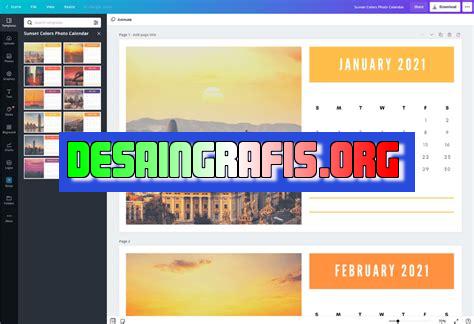
Cara membuat kalender di Canva cukup mudah. Dengan berbagai fitur dan template, kamu bisa membuat kalender sesuai keinginanmu. Yuk coba sekarang!
Bagi Anda yang ingin membuat kalender dengan desain yang menarik, Canva bisa menjadi pilihan tepat. Canva adalah aplikasi desain grafis yang mudah digunakan dan memiliki berbagai template desain yang menarik. Dalam artikel ini, kami akan memberikan panduan cara membuat kalender di Canva. Jangan khawatir, tutorial ini sangat mudah dipahami bahkan untuk pemula sekalipun.
Pertama-tama, buka situs Canva dan login ke akun Anda. Setelah itu, klik Create a design dan pilih opsi Calendar. Anda akan ditunjukkan beberapa opsi kalender yang berbeda. Pilih salah satu yang paling sesuai dengan kebutuhan Anda.
Selanjutnya, Anda dapat mengedit kalender sesuai dengan keinginan Anda. Tambahkan gambar atau teks yang ingin Anda sertakan pada kalender. Anda juga dapat mengubah warna dan jenis font sesuai dengan preferensi Anda.
Setelah selesai mengedit, pastikan untuk menyimpan desain Anda. Anda dapat mengunduh kalender dalam format PNG, JPG, atau PDF. Selain itu, Canva juga memungkinkan Anda untuk mencetak kalender Anda jika Anda memerlukan cetakan fisik.
Dengan begitu banyak fitur dan kemudahan yang ditawarkan oleh Canva, membuat kalender yang menarik dan profesional tidak perlu lagi menjadi tugas yang sulit. Dengan mengikuti panduan ini, Anda dapat membuat kalender yang indah dan unik dalam waktu singkat. Mulailah eksplorasi dan kreasikan kalender impian Anda bersama Canva!
Pendahuluan
Canva adalah platform desain grafis online yang memungkinkan pengguna untuk membuat berbagai jenis desain, termasuk kalender. Dalam artikel ini, kami akan membahas cara membuat kalender di Canva dengan langkah-langkah yang mudah diikuti.
Masuk ke Canva
Pertama-tama, buka situs web Canva dan masuk ke akun Anda. Jika Anda belum memiliki akun, daftarlah terlebih dahulu.
Pilih Template Kalender
Setelah masuk ke akun Anda, pilih template kalender yang ingin Anda gunakan. Canva menawarkan berbagai macam template kalender dengan berbagai gaya dan tema. Pilih template yang paling sesuai untuk proyek Anda.
Tentukan Ukuran Kalender
Pada halaman template kalender, tentukan ukuran kalender yang ingin Anda gunakan. Anda dapat memilih ukuran standar atau menyesuaikan ukuran sesuai dengan kebutuhan Anda.
Edit Kalender
Setelah memilih ukuran kalender, saatnya untuk mengedit kalender. Anda dapat menambahkan teks, gambar, dan elemen desain lainnya ke kalender. Anda juga dapat mengubah warna dan font untuk menyesuaikan dengan tema dan gaya kalender Anda.
Tambahkan Tanggal dan Hari Libur
Jangan lupa untuk menambahkan tanggal dan hari libur ke kalender Anda. Anda juga dapat menandai tanggal penting seperti ulang tahun atau acara khusus lainnya.
Simpan Kalender
Setelah selesai mengedit kalender, simpan desain Anda. Anda dapat menyimpan kalender dalam berbagai format file seperti PDF atau PNG.
Cetak Kalender
Jika Anda ingin mencetak kalender, pastikan untuk memeriksa ukuran dan kualitas cetakan sebelum mencetak. Anda juga dapat mencetak kalender menggunakan printer rumah atau layanan cetak profesional.
Bagikan Kalender
Jika Anda ingin membagikan kalender Anda dengan orang lain, Anda dapat melakukannya dengan mudah di Canva. Bagikan kalender Anda melalui email, tautan, atau media sosial.
Gunakan Kalender Sebagai Latar Belakang Desktop
Anda juga dapat menggunakan kalender sebagai latar belakang desktop Anda. Simpan kalender sebagai gambar dan gunakan sebagai latar belakang desktop Anda untuk membantu mengingatkan tanggal penting dan jadwal Anda.
Kesimpulan
Dengan Canva, membuat kalender menjadi lebih mudah dan menyenangkan. Ikuti langkah-langkah sederhana ini dan buat kalender yang sesuai dengan gaya dan tema Anda sendiri.
Mengenal Canva, Platform Desain Grafis Online yang Mudah Digunakan
Canva adalah platform desain grafis online yang mudah digunakan dan populer di kalangan pelajar, pengusaha, hingga para desainer. Dengan Canva, siapa pun dapat membuat desain grafis dengan cepat dan mudah tanpa harus memiliki keahlian khusus dalam desain grafis. Ada banyak jenis desain yang dapat dibuat di Canva, termasuk kalender. Berikut ini adalah langkah-langkah untuk membuat kalender di Canva.
Membuat Akun di Canva untuk Mulai Proses Desain Kalender
Langkah pertama untuk membuat kalender di Canva adalah membuat akun terlebih dahulu. Akun ini akan memungkinkan Anda untuk menyimpan desain kalender yang telah dibuat dan mengaksesnya kembali di kemudian hari. Untuk membuat akun, cukup kunjungi situs web Canva dan klik tombol Daftar di pojok kanan atas halaman. Kemudian, masukkan nama, alamat email, dan kata sandi Anda.
Memilih Template Kalender pada Canva untuk Mempermudah Desain
Setelah berhasil membuat akun di Canva, langkah berikutnya adalah memilih template kalender yang sesuai dengan kebutuhan Anda. Canva menyediakan berbagai macam template kalender yang dapat dipilih secara gratis atau berbayar. Pilih template yang sesuai dengan preferensi dan kebutuhan Anda, kemudian klik Gunakan Template untuk memulai proses desain kalender.
Mengatur Ukuran dan Orientasi Kalender yang Diinginkan
Setelah memilih template kalender, langkah selanjutnya adalah mengatur ukuran dan orientasi kalender yang diinginkan. Canva menyediakan pilihan ukuran dan orientasi yang berbeda-beda, sehingga Anda dapat menyesuaikannya dengan kebutuhan. Untuk mengatur ukuran dan orientasi kalender, klik tombol Ukuran di bagian atas layar dan pilih opsi yang diinginkan.
Menambahkan Gambar, Foto atau Ilustrasi untuk Membuat Kalender Lebih Menarik
Untuk membuat kalender lebih menarik, Anda dapat menambahkan gambar, foto, atau ilustrasi pada desain kalender. Canva menyediakan ribuan gambar, foto, dan ilustrasi yang dapat digunakan secara gratis atau berbayar. Cukup klik tombol Upload media di bagian kiri layar untuk memasukkan gambar atau foto dari komputer Anda, atau cari gambar atau ilustrasi yang diinginkan di Canva.
Menambahkan Tanggal, Hari, dan Acara Penting ke Kalender yang Telah Didesain
Untuk membuat kalender lebih fungsional, tambahkan tanggal, hari, dan acara penting ke dalam desain kalender. Canva menyediakan berbagai macam bentuk dan ukuran teks yang dapat disesuaikan dengan preferensi Anda. Cukup klik tombol Teks di bagian kiri layar dan pilih opsi yang diinginkan. Setelah itu, masukkan tanggal, hari, dan acara penting ke dalam kalender dengan mengetikkan teks pada desain kalender.
Menggunakan Fitur Grid dan Ruler untuk Memudahkan Penempatan Komponen Kalender
Untuk memudahkan penempatan komponen kalender, Canva menyediakan fitur grid dan ruler yang sangat berguna. Fitur ini memungkinkan Anda untuk menempatkan komponen kalender secara presisi dan simetris. Untuk menggunakan fitur grid dan ruler, klik tombol Grids di bagian atas layar dan pilih opsi yang diinginkan.
Menambahkan Tulisan dengan Berbagai Font dan Ukuran untuk Memberikan Sentuhan Personal pada Kalender
Untuk memberikan sentuhan personal pada desain kalender, tambahkan tulisan dengan berbagai font dan ukuran yang sesuai dengan preferensi Anda. Canva menyediakan berbagai macam font yang dapat dipilih secara gratis atau berbayar. Cukup klik tombol Teks di bagian kiri layar dan pilih font dan ukuran yang diinginkan.
Menyimpan dan Mengunduh Kalender yang Telah Selesai Didesain di Canva
Setelah selesai membuat desain kalender, jangan lupa untuk menyimpannya di Canva. Klik tombol Simpan di pojok kanan atas layar untuk menyimpan desain kalender. Anda juga dapat mengunduh kalender dalam berbagai format file seperti PNG, JPEG, atau PDF dengan mengklik tombol Unduh di bagian kanan atas layar.
Mencetak Kalender di Rumah atau Mengirimkannya ke Layanan Cetak untuk Hasil yang Lebih Profesional
Setelah mengunduh kalender, Anda dapat mencetaknya di rumah menggunakan printer atau mengirimkannya ke layanan cetak untuk hasil yang lebih profesional. Jika ingin mencetak kalender di rumah, pastikan printer yang digunakan memiliki kualitas cetak yang baik dan tinta yang cukup. Jika ingin mengirimkannya ke layanan cetak, cari layanan cetak terdekat dan kirimkan file kalender dalam format yang diinginkan.
Demikianlah langkah-langkah untuk membuat kalender di Canva. Dengan Canva, siapa pun dapat membuat desain grafis dengan cepat dan mudah tanpa harus memiliki keahlian khusus dalam desain grafis.
Berikut adalah pandangan jurnalis tentang cara membuat kalender di Canva:
Kelebihan Cara Membuat Kalender di Canva
- Canva menyediakan berbagai template kalender yang dapat dipilih dan disesuaikan dengan kebutuhan pengguna.
- Proses pembuatan kalender di Canva sangat mudah dan cepat, bahkan bagi pemula sekalipun.
- Canva memiliki fitur desain yang lengkap, seperti pengaturan warna, font, dan gambar yang bisa membuat kalender menjadi lebih menarik.
- Harga untuk menggunakan Canva relatif terjangkau atau bahkan gratis bagi pengguna yang memilih opsi dasar.
- Kalender yang dibuat di Canva dapat diunduh dalam berbagai format file, seperti JPG, PNG, dan PDF, sehingga memudahkan untuk dicetak atau dibagikan secara digital.
Kekurangan Cara Membuat Kalender di Canva
- Template kalender yang disediakan oleh Canva mungkin terbatas, sehingga pengguna harus lebih kreatif dalam membuat desain kalender yang unik.
- Tidak semua fitur dan template di Canva tersedia secara gratis, sehingga pengguna harus membayar untuk mengakses fitur tertentu.
- Jika pengguna ingin mencetak kalender dengan kualitas yang baik, maka pengguna perlu mencetak kalender di tempat percetakan, sehingga biaya yang dikeluarkan menjadi lebih mahal.
- Proses pengeditan kalender di Canva membutuhkan koneksi internet yang stabil, sehingga jika koneksi internet tidak baik maka proses pengeditan menjadi lambat dan terganggu.
- Terdapat batasan dalam jumlah desain dan file yang dapat disimpan di akun Canva, sehingga pengguna harus memilih dan menghapus file yang sudah tidak dibutuhkan agar tetap dapat menyimpan file baru.
Dalam kesimpulan, cara membuat kalender di Canva memiliki kelebihan dan kekurangan yang perlu diperhatikan oleh pengguna. Namun, secara keseluruhan Canva merupakan pilihan yang tepat bagi pengguna yang ingin membuat kalender dengan mudah dan cepat serta memiliki tampilan yang menarik.
Bagi para pembuat konten, kalender merupakan salah satu alat yang sangat penting. Kalender membantu kita untuk mengatur jadwal dan memastikan bahwa kita tidak melewatkan tanggal penting. Nah, kali ini saya akan memberikan tips tentang cara membuat kalender di Canva tanpa judul.
Pertama-tama, buka Canva dan pilih opsi ‘kalender’ dari daftar template. Setelah itu, pilih salah satu desain yang Anda sukai. Kemudian, hapus judul pada kalender dengan mengklik bagian judul dan menghapusnya. Selanjutnya, Anda dapat menambahkan tanggal atau acara penting pada kalender dengan menambahkan teks atau gambar.
Untuk membuat kalender yang lebih menarik, Anda dapat menambahkan elemen dekoratif seperti clip art atau stiker. Namun, ingatlah untuk tidak terlalu berlebihan dalam menambahkan elemen dekoratif agar kalender tetap mudah dibaca dan digunakan. Setelah selesai mengedit, unduh kalender Anda dalam format JPEG atau PNG dan siap digunakan!
Jadi, itulah cara membuat kalender di Canva tanpa judul. Ini adalah cara yang mudah dan sederhana untuk membuat kalender yang dapat membantu Anda mengatur jadwal Anda. Jangan lupa untuk bermain-main dengan desain dan menyesuaikannya dengan gaya Anda sendiri. Semoga artikel ini bermanfaat bagi Anda dan selamat mencoba!
Video cara membuat kalender di canva
Banyak orang bertanya-tanya tentang cara membuat kalender di Canva. Dalam artikel ini, kami akan memberikan jawaban atas beberapa pertanyaan yang sering diajukan.
1. Apakah Canva menyediakan fitur untuk membuat kalender?
- Ya, Canva menyediakan fitur untuk membuat kalender.
2. Bagaimana cara membuat kalender di Canva?
- Buka Canva dan pilih template kalender yang tersedia.
- Pilih desain yang sesuai dengan kebutuhan Anda.
- Ubah dan sesuaikan desain kalender sesuai dengan preferensi Anda.
- Tambahkan tanggal, acara atau catatan penting lainnya pada kalender.
- Selesai, unduh atau cetak kalender yang telah dibuat.
3. Apakah ada biaya untuk membuat kalender di Canva?
- Canva menyediakan versi gratis dan berbayar untuk penggunaannya.
- Anda dapat membuat kalender secara gratis menggunakan opsi yang disediakan di Canva.
- Namun, jika Anda ingin menggunakan fitur-fitur premium yang lebih lengkap, maka Anda perlu membayar biaya langganan.
4. Apakah Canva menyediakan bantuan atau tutorial untuk membuat kalender?
- Ya, Canva menyediakan tutorial dan bantuan dalam membuat kalender.
- Anda dapat menemukan tutorial di halaman Canva atau mencari tutorial di situs web lainnya.
- Jika Anda membutuhkan bantuan lebih lanjut, Anda dapat menghubungi tim dukungan pelanggan Canva.
Dengan menjawab pertanyaan-pertanyaan di atas, semoga Anda dapat membuat kalender dengan mudah di Canva dan memenuhi kebutuhan Anda. Selamat mencoba!
 Desain Grafis Indonesia Kumpulan Berita dan Informasi dari berbagai sumber yang terpercaya
Desain Grafis Indonesia Kumpulan Berita dan Informasi dari berbagai sumber yang terpercaya


